Netflix, som er en av verdens største videostrømmeplattformer, tilbyr kompatibilitet med forskjellige enheter, inkludert Xbox-modeller som Xbox 360, Xbox One, Xbox One X/S og Xbox Series X/S. Streaming av Netflix på Xbox i stedet for en TV frigjør brukere fra begrensningene til et begrenset eller utdatert brukergrensesnitt. Ved å koble Xbox-konsoller til større skjermer kan brukere nyte en kinoopplevelse mens de strømmer Netflix.
I dette innlegget har vi utarbeidet en omfattende guide som vil lede deg gjennom hele prosessen med å få Netflix på Xbox-konsollen. Gjør deg klar til å heve underholdningen din til nye høyder med Netflix på Xbox.
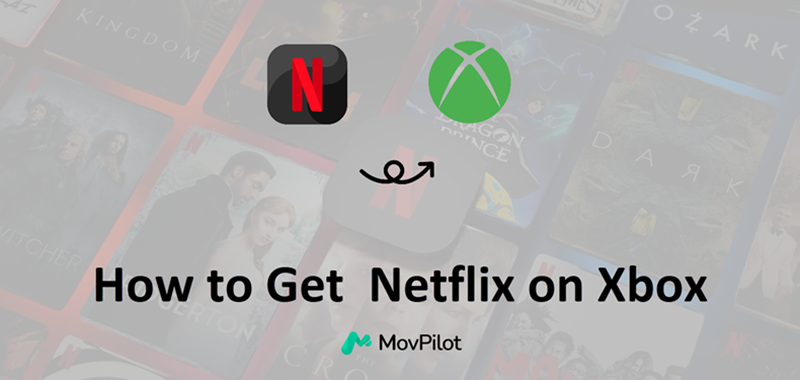
Du kan også like:
Metode 1. Få og se Netflix på Xbox-konsollen
Med en Xbox-konsoll kan du enkelt få tilgang til og nyte den enorme verden av underholdning som tilbys av Netflix. Nedenfor lærer du hvordan du laster ned og ser Netflix på Xbox via den offisielle metoden.
Hva trenger du for å få Netflix på Xbox
Før du fortsetter med installasjonen av Netflix på Xbox, er det viktig å dobbeltsjekke kravene for å sikre en jevn prosess:
-
Kompatibel Netflix-applikasjonsversjon: Bekreft at Xbox-enheten din støtter Netflix-appen, for eksempel Xbox 360, Xbox One, Xbox One X/S eller Xbox Series X/S. Sørg i mellomtiden for at du har den nyeste versjonen av Netflix-appen som er kompatibel med Xbox-konsollen.
-
Stabil Internett-tilkobling: Sørg for at du er logget på Xbox Live-nettverket og har en stabil internettforbindelse. Du kan bruke enten en kablet Ethernet-tilkobling eller koble til via Wi-Fi. Dette er nødvendig for å fullføre appinstallasjonen og strømme videoer sømløst.
-
Netflix abonnement: Selv om du kan laste ned Netflix-appen gratis uten et Xbox Live Gold-medlemskap, trenger du fortsatt et aktivt Netflix-abonnement for å få tilgang til og se Netflix-innhold. Hvis du ikke har en konto, kan du registrere deg for en på Netflix-nettstedet.
Når du har oppfylt disse kravene, kan du fortsette til neste del og følge veiledningen for å installere Netflix på Xbox-konsollen.
Hvordan installere Netflix på Xbox
Det er på tide å låse opp en verden av Netflix-filmer og TV-serier som strømmes på Xbox-konsollen! Enten du eier en Xbox 360, Xbox One, Xbox One X/S eller Xbox Series X/S, følg manipulasjonsveiledningen for å installere Netflix:
På Xbox One, Xbox One X/S, Xbox Series X/S
Vær oppmerksom på at prosedyrene for å installere Netflix på Xbox One, Xbox One X/S og Xbox Series X/S er de samme:
- Først må du vekke Xbox-enheten din og bla til høyre på startskjermen for å åpne "Store".
- Vri til "Apps"-modulen og rull for å finne Netflix-appen. Du kan søke direkte etter den hvis du ikke finner den i listen.
- Trykk på "Installer" for å fullføre applikasjonsinstallasjonen på Xbox.
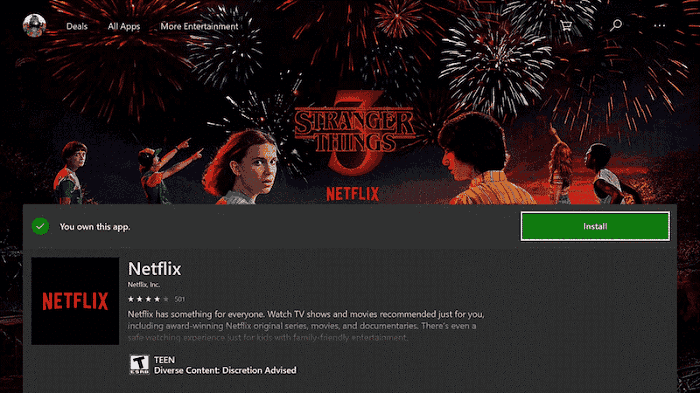
På Xbox 360
Installering av Netflix på Xbox 360 skiller seg litt fra Xbox-enhetene ovenfor, uten å gå til "Store".
- På startskjermen til Xbox 360, i stedet for Store, må du velge alternativet "Apper".
- Deretter klikker du på "Søk apper"-modulen og skriver inn Netflix for å få tilgang til applikasjonen.
- Når resultatet av Netflix-appen kommer opp, trykker du på det og klikker på "Last ned"-knappen for å fortsette å installere det på Xbox 360.
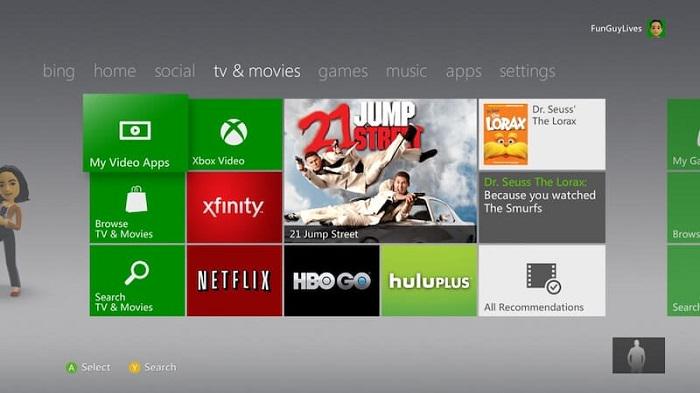
Hvordan sette opp Netflix på Xbox
På Xbox One, Xbox One X/S, Xbox Series X/S
Etter å ha installert Netflix, kan du nå sette opp Netflix på Xbox og utforske de strålende videostrømmetjenestene med følgende operasjoner.
- Fra startskjermen til Xbox-enheten din trykker du på "Netflix".
- Klikk på "Medlemspålogging"-alternativet fra påloggingsvinduet.
- Fyll inn både Netflix-kontoen din og passordet for å logge på.
Oppmerksomhet:
Hvis du ikke er Netflix-medlem ennå, vennligst gå til Netflix nettsted og registrer deg for å opprette en konto først.
- Bekreft "Logg på" for å fullføre Netflix-oppsettet og begynne å strømme filmer og TV-serier fra det.
På Xbox 360
Prosedyrene for å sette opp Netflix på Xbox 360 er forskjellige fra metoden ovenfor. Hvis du bruker Xbox 360, følg trinnene nedenfor.
- Fra dashbordet går du til Apper-delen.
- Velg Netflix og logg på kontoen din.
Oppmerksomhet:
Hvis Logg på ikke dukker opp, velg Ja når du ser Er du medlem av Netflix?
Hvis du ikke er Netflix-medlem ennå, registrere deg for en Netflix-konto.
- Skriv inn kontoen din og logg på. Søk deretter etter Netflix-filmer eller -serier for visning på nettet.
Metode 2. Se nedlastede Netflix-videoer på Xbox
Som nevnt tidligere er aktiviteter på Xbox avhengig av en stabil internettforbindelse, noe som gjør streaming av Netflix-videoer i sanntid til en utfordring. Dessuten mangler Netflix-appen på Xbox støtte for offline nedlastinger, noe som begrenser mulighetene dine for offline visning. Slike ulemper kan i stor grad påvirke seeropplevelsen din. Ikke bekymre deg, du har MovPilot Netflix Video Downloader, et bemerkelsesverdig verktøy som hjelper deg med å ta farvel med disse irriterende begrensningene.
MovPilot Netflix Video Nedlaster lar deg fjerne DRM-beskyttelse fra Netflix, og Last ned Netflix-filmer for offline visning. Dessuten kan du konvertere alt innhold på Netflix til MP4/MKV med Full HD 1080p, som er fullt kompatibelt med Xbox-enheter. Med MovPilot Netflix Video Downloader kan du sikre en sømløs og uavbrutt Netflix-seeropplevelse på Xbox-konsollen når som helst og hvor som helst.
Nøkkelfunksjoner i MovPilot Netflix Video Downloader
-
Lagre Netflix permanent på din lokale stasjon
-
Last ned Netflix-videoer i full HD 1080P som MP4/MKV-filer
-
Ta opp Netflix-serier og -filmer med 5X hastighet
-
Behold original lyd og undertekster på forskjellige språk
-
Bevar nedlastede videoer med oppslukende Dolby Atmos 5.1-lydkvalitet
Med det brukervennlige hovedgrensesnittet og tydelig veiledning til MovPilot kan du laste ned Netflix-videoer med enkle klikk. Følg trinn-for-trinn-guiden for å ta fatt på MovPilot!
TRINN 1. Start MovPilot Netflix Video Downloader
Last ned og installer MovPilot Netflix Video Nedlaster på enheten din. Start den deretter og logg på Netflix-kontoen din i nedlastingsprogrammet.
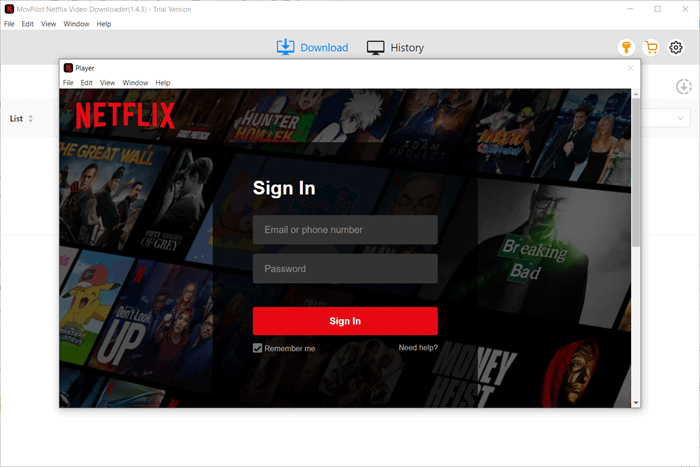
TRINN 2. Juster parameterinnstillinger
Klikk på "Innstilling" i øvre høyre hjørne av skjermen, du kan tilpasse innstillinger i videoformat, videokodek, lydspråk, undertekstspråk, utdatamappe og så videre. Disse innstillingene vil gjelde for alle videonedlastingene dine.
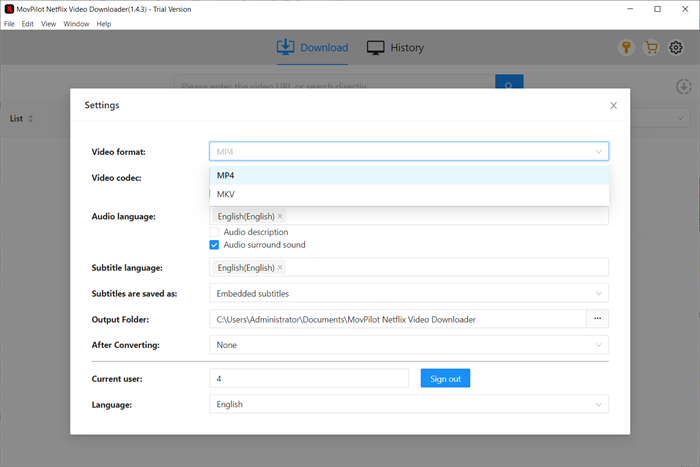
TRINN 3. Søk etter Netflix-filmer eller TV-programmer
Skriv inn videonavnet eller lim inn video-URLen fra Netflix-nettstedet i søkefeltet for å søke etter Netflix-filmer eller TV-serier.
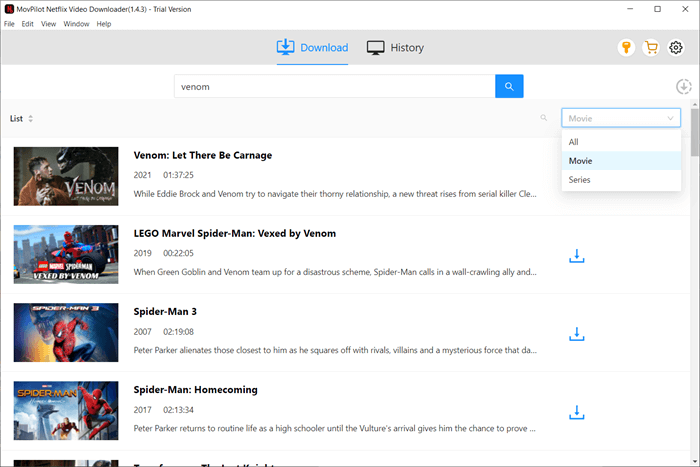
TRINN 4. Begynn å laste ned Netflix-filmer
Bare klikk på "Last ned"-knappen for å starte nedlastingsprosessen. Du kan se fremdriften til nedlastingene dine på høyre side av skjermen. Når nedlastingen er fullført, klikker du på "Historikk"-ikonet for å få tilgang til de nedlastede filmene.
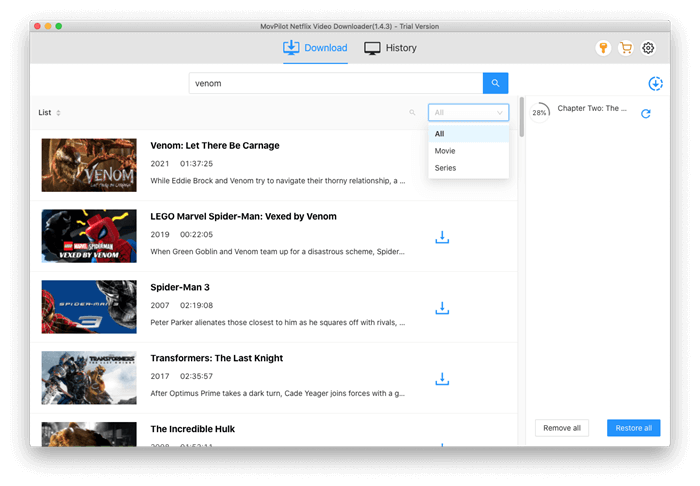
TRINN 5. Se nedlastede Netflix-videoer på Xbox
Finn ønsket Netflix-videofil på PC-en din. Høyreklikk deretter på videofilen og velg "Spill av til" fra hurtigmenyen. Fra en liste over tilgjengelige enheter velger du Xbox-enheten din fra listen. Den valgte Netflix-videoen vil begynne å strømme på Xbox One.
Note:
Netflix tillater ikke strømming av nedlastede videoer til andre enheter. Men med MovPilot Netflix Video Downloader kan du Last ned Netflix til USB, og spill Netflix på Xbox fra USB, noe som fører til mer stabil ytelse for å nyte Netflix-avspilling.
Konklusjon
Nå som du har gått gjennom den omfattende guiden, bør du være klar til å få Netflix på Xbox. Men med tanke på at Xbox-enheter kan bli påvirket av internettforbindelsen, er det lurt å henvende seg til MovPilot Netflix Video Nedlaster for hjelp.
MovPilot kan hjelpe deg med å lagre ønsket Netflix-innhold på datamaskinen din og deretter overføre det til Xbox-en din for offline visning, og sikre jevn avspilling på Xbox-konsollen. Omfavn denne fantastiske MovPiloten og utforsk det fulle potensialet til Netflix på Xbox-en din til fingerspissene!
MovPilot Netflix Video Nedlaster
Last ned Netflix-filmer og -serier for å se enkelt uten nett!







